Situatie
Nu există o modalitate directă de a porni sau dezactiva ecranul tactil pe un Chromebook. Cu toate acestea, puteți evita această limitare activând unul dintre steaguri Chrome, care sunt funcții experimentale pe care dezvoltatorii le pot testa și utiliza pentru a îmbunătăți funcționalitatea browserului. Cu acest semnalizator activat, puteți activa sau dezactiva ecranul tactil folosind o comandă rapidă de la tastatură.
Solutie
Trebuie să activați un anumit steag Chrome pentru a porni sau dezactiva ecranul tactil. În timp ce porniți steagul, poate fi necesar să reporniți Chrome și, în unele cazuri, Chromebookul. Prin urmare, salvați orice lucrare nesalvată în browser sau dispozitiv înainte de a continua. După ce ați salvat lucrarea, urmați pașii de mai jos pentru a activa semnalizarea:
– Lansați Google Chrome pe Chromebookul dvs.
– Tastați chrome://flags în bara URL de căutare a Chrome și apăsați Enter
– Tastați „comenzi rapide de la tastatură de depanare” în caseta de căutare, apoi apăsați pe Enter.
– Selectați Activat din meniul drop-down de lângă #ash-debug-shortcuts.
– Dacă vi se solicită să reporniți Chrome sau dispozitivul Chromebook, urmați fereastra pop-up. Chiar dacă Chromebookul nu vă solicită să reporniți, faceți acest lucru pentru a vă asigura că modificarea intră în vigoare.
După ce ați activat marcatorul #ash-debug-shortcuts, puteți utiliza comanda rapidă de la tastatură Căutare + Shift + T pentru a activa sau dezactiva ecranul tactil. Tasta Căutare pe majoritatea Chromebookurilor se află în locația exactă ca tasta Caps Lock pe dispozitivele Windows. Cu toate acestea, pe unele dispozitive, acesta poate locui într-o locație diferită.
Dezactivați cu ușurință ecranul tactil de pe Chromebookul dvs
Ecranul tactil facilitează utilizarea sau manevrarea dispozitivului. Cu toate acestea, există momente când doriți să îl opriți complet. Sperăm că înțelegeți mai bine cum să activați sau să opriți ecranul tactil pe dispozitiv. Așadar, utilizați comanda rapidă de la tastatură pentru a comuta cu ușurință la pornirea și dezactivarea ecranului tactil. Învățarea comenzilor rapide de la tastatură Google Chrome va fi utilă, deoarece veți lucra în principal cu Google Chrome pe Chromebookul dvs.

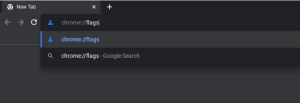

Leave A Comment?